
Spisu treści:
- Kieszonkowe dzieci
- Krok 1: Zdobywanie władzy
- Krok 2: Podłączanie silników
- Krok 3: *Kod testowy*
- Krok 4: Arduino, moduł Bluetooth i mocowanie rozdzielacza zasilania
- Krok 5: Podwozie
- Krok 6: Mocowania silnika wycieraczek
- Krok 7: Bezpieczeństwo
- Krok 8: Mocowania IBT_2 / Mocowania sterownika silnika
- Krok 9: Ponownie przetestuj kod
- Krok 10: Okablowanie
- Krok 11: Montaż koła
- Krok 12: Ostateczny kod
- Krok 13: Aplikacja
- Krok 14: Ruch (TEST bez pojemnika)
- Krok 15: Montaż pojemnika
- Krok 16: Pierwszy właściwy dysk
- Krok 17: Opcjonalna ruchoma twarz
- Krok 18: Dzięki za to DALEKO!
- Krok 19: Ulepszenia
- Autor John Day [email protected].
- Public 2024-01-30 11:27.
- Ostatnio zmodyfikowany 2025-01-23 15:02.
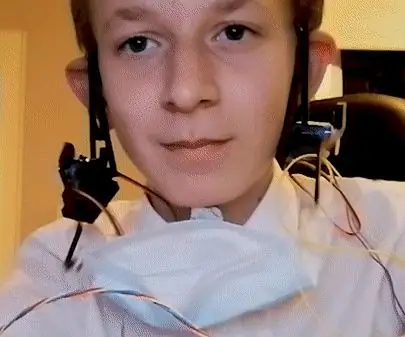

Przez poczucie grania0Obserwuj Więcej autora:
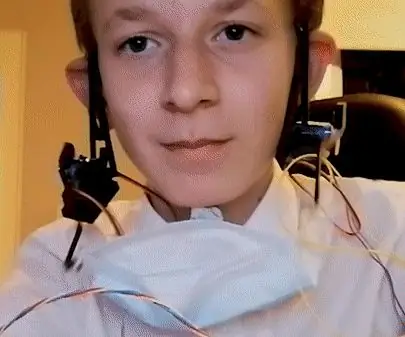


Projekty Tinkercad »
Zanim zaczniemy, polecam obejrzeć pierwszy film przed przeczytaniem tego, ponieważ jest bardzo przydatny
Cześć, nazywam się Jacob i mieszkam w Wielkiej Brytanii.
Recykling jest dużym problemem tam, gdzie mieszkam, widzę dużo śmieci na polach i może to być szkodliwe. Najbardziej irytujące jest to, że wszędzie są kosze. Czy to dlatego, że ludzie są zbyt leniwi? Postanowiłem to naprawić, robiąc kosz do recyklingu, który do Ciebie przychodzi!
Zacznijmy…
Kieszonkowe dzieci
Dewalt/dowolna akumulatorowa bateria do narzędzi.
drukarka 3d. Prawdopodobnie mógłbyś uciec bez jednego.
Arduino jedno.
Moduł Bluetooth.
Konwerter Buck. Opcjonalny w zależności od tego, jak długo ma trwać twoje arduino.
Komputer i telefon.
2x IBT_2.
2x silnik wycieraczek.
Krok 1: Zdobywanie władzy

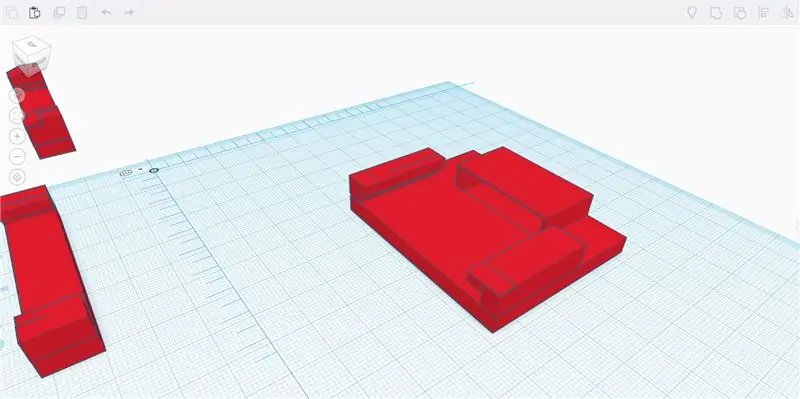

Mam bardzo napięty budżet, więc nie mogę marnować pieniędzy na drogie akumulatory Li-Po, a nawet kwasy Led. Jednak prawdopodobnie w twoim domu są naprawdę tanie akumulatory LI-Po, o których nawet nie wiesz. Wiertarko-wkrętarka akumulatorowa lub nawet niektóre kosiarki. Te baterie są bardzo przydatne i lekkie!
Nie traciłem czasu na rozpoczęcie pracy! Wskoczyłem do Tinkercad i po kilku iteracjach wymyśliłem to:
W górę.
Krok 2: Podłączanie silników

Jak powiedziałem w sekcji materiałów eksploatacyjnych, używam 2x IBT_2 i arduino. Użyłem tego schematu połączeń UWAGA NIE UŻYŁEM CZĘŚCI Z POTENCJOMETREM. Okablowanie było bardzo proste i polegało tylko na lutowaniu. IBT_2 ma dwa piny PWM, jeden do obracania silnika do tyłu i jeden do przodu. Posiada również dwa piny zasilania, które mogą mieć napięcie od 3,3 V do 5 V. To wszystko, czego potrzebujesz, aby mieć pełną kontrolę nad silnikiem. Nie martw się o pozostałe piny.
Krok 3: *Kod testowy*
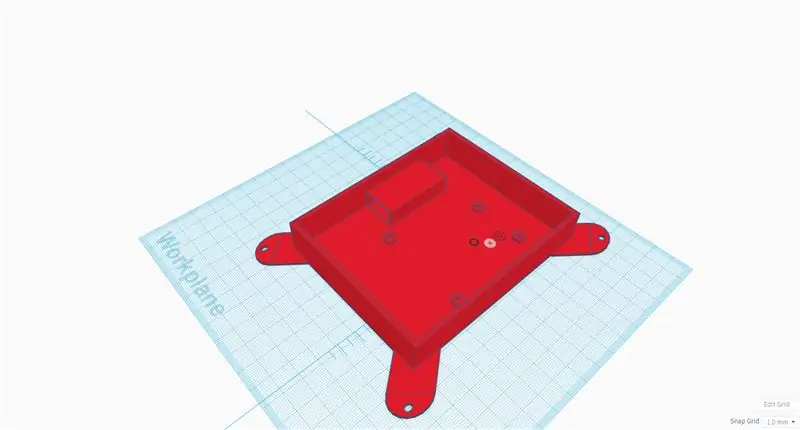

Napisałem mały kawałek kodu, który będzie powoli przyspieszał silnik i zmieniał kierunek co 10 sekund. Osiąga się to za pomocą pętli for. IBT_2 został podłączony do piątego i szóstego pinu PWM. Możesz go skopiować i wkleić.
Kod:
int RPWM_Wyjście = 5; // pin 5 wyjścia PWM Arduino; podłączyć do IBT-2 pin 1 (RPWM)int LPWM_Output = 6; // pin wyjściowy PWM Arduino 6; podłączyć do IBT-2 pin 2 (LPWM)
void setup() { pinMode(RPWM_Output, OUTPUT); pinMode(LPWM_Wyjście, WYJŚCIE); }
pusta pętla () {
int i=0; // umieść tutaj swój główny kod, aby uruchamiać się wielokrotnie:
dla(i=0;i<255;i++) {
//Zgodnie z ruchem analogowym zapis(RPWM_Output, i); zapis analogowy(LPWM_Wyjście, 0); opóźnienie (100); }
opóźnienie (10000);
dla(i=0;i<255;i++) {
// przeciwnie do ruchu wskazówek zegara analogWrite(RPWM_Output, 0); zapis analogowy(LPWM_Wyjście, i); opóźnienie (100); }
opóźnienie (10000);
}
Krok 4: Arduino, moduł Bluetooth i mocowanie rozdzielacza zasilania
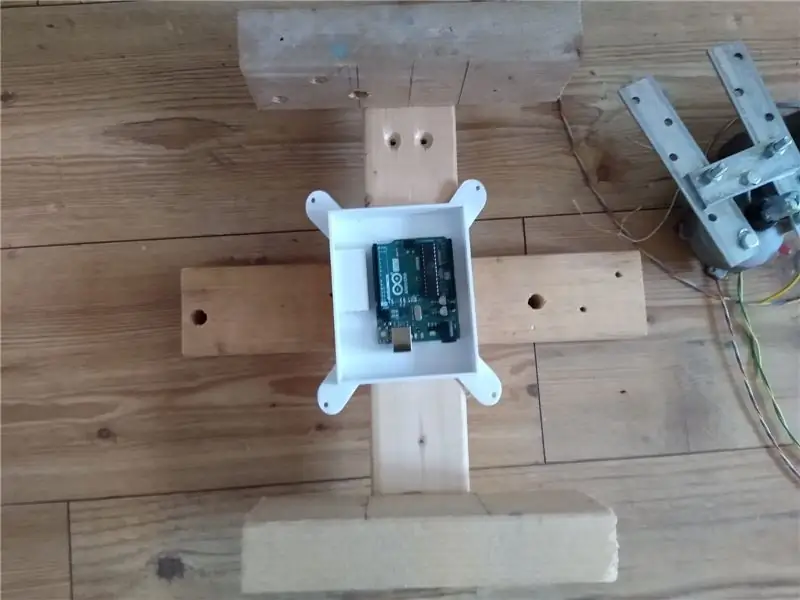

Prawdopodobnie możesz obejść się bez drukowania 3D, ale o wiele łatwiej jest po prostu wydrukować, niż zrobić. Zaprojektowałem więc pudełko dla mojego modułu arduino i Bluetooth, aby można je było wsunąć za pomocą Tinkercad. To pudełko ma otwory na śruby z boku do montażu. Zamontowałem to na środku mojej pół-chasis. W końcu musiałem tylko zrobić dziury wewnątrz pudełka, aby je zamontować, ponieważ było zbyt duże.
Krok 5: Podwozie
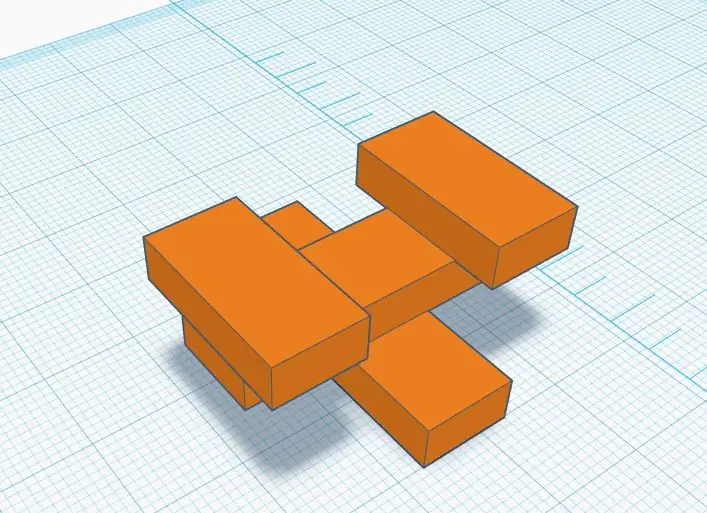

To podwozie zostało wykonane z drewna konstrukcyjnego i po prostu skręcone ze sobą za pomocą kilku wkrętów do drewna. Stworzyłem dla Ciebie szybki model cad. Tak naprawdę nie ma wiele do powiedzenia na ten temat.
Krok 6: Mocowania silnika wycieraczek

To właściwie z poprzedniego projektu, więc mocowania zostały już wykonane, ale składa się z 3 kawałków wytrzymałych pasków.
Krok 7: Bezpieczeństwo

Ponownie zaprojektowałem uchwyt w Tinkercad do przechowywania wyłącznika 7,5 A. Jak widać na załączonym obrazku powyżej.
Krok 8: Mocowania IBT_2 / Mocowania sterownika silnika


Znalazłem mount na rzeczach, które trochę edytowałem. Moim zdaniem wykonuje bardzo dobrą robotę. Jest również bardzo wytrzymały, mimo że jest montowany za pomocą gorącego kleju.
Krok 9: Ponownie przetestuj kod


Napisałem kod, który za każdym razem, gdy wyślesz mu numer jeden, sprawi, że silniki będą się obracać do przodu. Tutaj:
Krok 10: Okablowanie
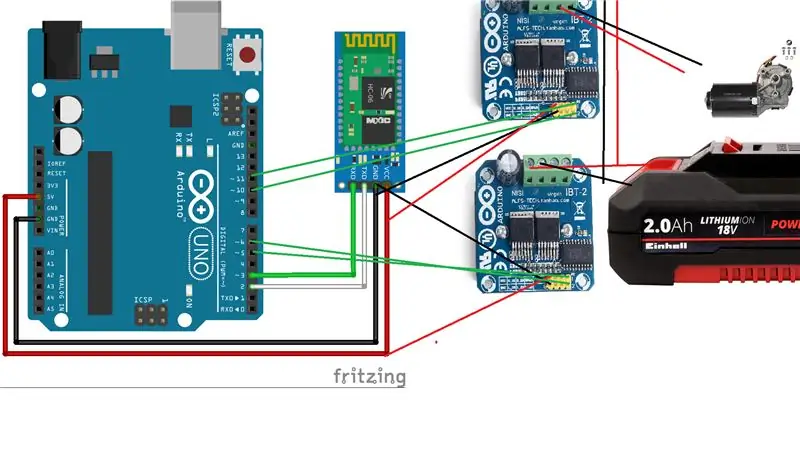
Do połączenia większości rzeczy użyłem mieszanki czekolady i złączy elektrycznych. Piny arduino zostały przylutowane. Stworzyłem też dla Ciebie schemat elektryczny. Jeśli chcesz to zbudować, polecam przeszukanie okablowania pod kątem poszczególnych części, ponieważ jest to uproszczona wersja.
Krok 11: Montaż koła
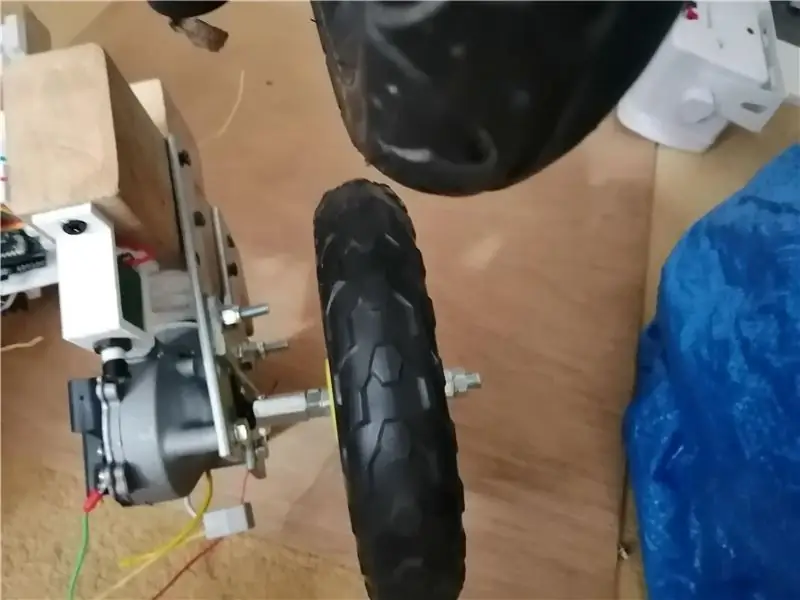
Do kół użyłem starych od mojego dziadka. Założyłem nakrętkę M8 na silniku wycieraczek, a następnie użyłem na nim blokady gwintu. Następnie wkręciłem gwintowany pręt do nakrętki. Dodałem dwie nakrętki, aby je połączyć, a następnie dodałem podkładkę pensową. Następnie dodałem podkładkę i dwie nakrętki blokujące naprawdę mocno między kołem.
Krok 12: Ostateczny kod
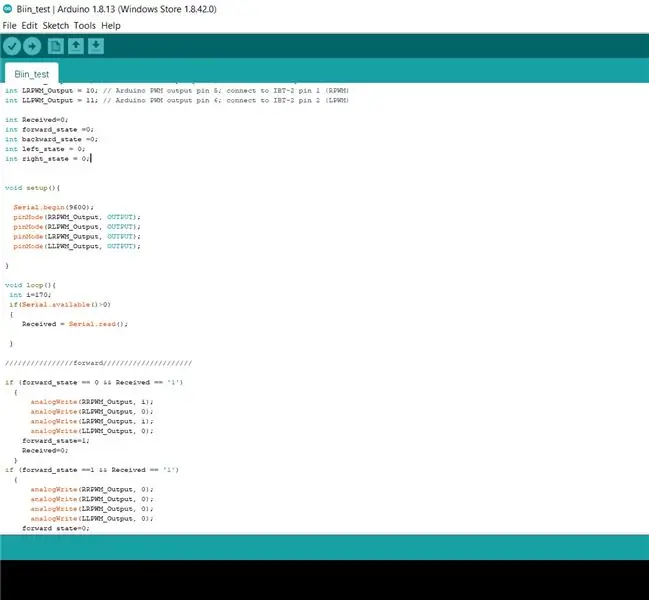
Ten fragment kodu używa zmiennej o nazwie „i” ustawionej jako liczba całkowita na 170. To znacznie ułatwiło napisanie tego, ponieważ nie musiałem pisać 170 za każdym razem, gdy chcę kręcić każdym silnikiem. Liczba 170 jest używana, ponieważ jest 170/255, co odpowiada 12/18 woltom. Obliczyłem to dzieląc 18 przez dwanaście, a następnie dzieląc 255 przez wynik ostatniej sumy. 18/5 = 1,5. 255 / 1,5 = 170.
Następnie, ponieważ są dwa piny pwm, nazwałem każdy silnik Motor one: RRPWM: RLPWM Motor 2: LRPWM LLPWM. Oba zostały ustawione jako wyjścia na pinach 5, 6, 10 i 11.
Ponadto ustawiłem 4 liczby całkowite 1: forward_state 2: Backward_state 3:Left state 4: Right state. W konfiguracji były one domyślnie ustawione na 0. Użyłem prostych instrukcji if dla każdego z nich. Działa poprzez ustawienie stanu do przodu na 1, jeśli odbierane jest '1' i włącza również silniki. Następnie pojawia się inna instrukcja if mówiąca, że jeśli stan do przodu = 1 i jeden zostanie odebrany, wyłącz silniki. Ogólnie rzecz biorąc, oznacza to, że po kliknięciu przycisku będzie on działał dalej, a po ponownym kliknięciu zostanie zatrzymany.
Krok 13: Aplikacja
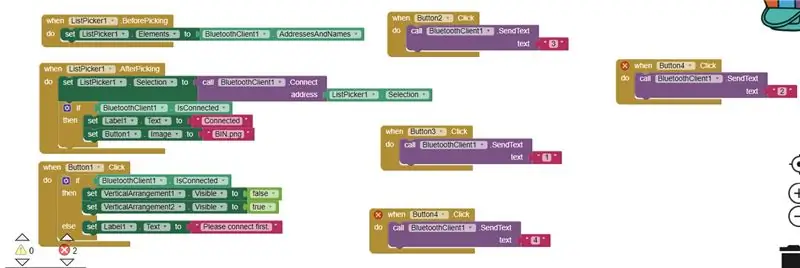


Ta aplikacja została napisana przez wynalazcę aplikacji MIT i wykorzystuje wirtualne ekrany, aby uzyskać połączenie Bluetooth na każdym ekranie (2 z nich). Nie pozwala na przejście do ekranu sterowania, chyba że masz połączenie przez Bluetooth. Po prostu, wszystko, co robi, to wysyłanie '1' '2' '3' '4' do arduino w zależności od tego, który przycisk naciśniesz.
Krok 14: Ruch (TEST bez pojemnika)

Stworzyłem film, aby pokazać, co może zrobić bez kosza.
Krok 15: Montaż pojemnika
To było bardzo łatwe i po prostu wsunięte. Nie musisz tego wkręcać ani nic. Wystarczy dodać koła i ZOOM!
Krok 16: Pierwszy właściwy dysk

Jest film, który zrobiłem, jeśli nie widziałeś go na początku.
Krok 17: Opcjonalna ruchoma twarz
Wydrukowałem w 3D każdy plik z tego: https://www.thingiverse.com/thing:2994999 post thingiverse w skali 60%. Następnie przykleiłem go na gorąco do tuby serwomechanizmu i wyciąłem w ten sposób szczelinę w koszu. Użyłem pakietu baterii aa do zasilania oddzielnego Arduino i serwomechanizmu. Użyłem przykładowej biblioteki Arduino z kodem zamiatania.
Krok 18: Dzięki za to DALEKO!
Zrobiłeś to. Dziękuję, jeśli dotarłeś tak daleko, mam nadzieję, że Ci się podobało.
Krok 19: Ulepszenia
Myślę, że ten projekt wyszedł świetnie, ale zawsze jest miejsce na ulepszenia!
Pierwszą rzeczą, którą bym zmienił, to zrobienie tego w pełni zautomatyzowanego z czujnikami Lidar lub czymś w tym rodzaju. Zmieniłbym też koła. Koła mają tylko 7 cali średnicy i myślę, że gdybym mógł je trochę powiększyć, byłoby lepiej w przełajach i szybciej. Na koniec chciałbym, aby była o wiele bardziej kompaktowa, aby mieć więcej miejsca na część kosza.


Drugie miejsce w konkursie robotów
Zalecana:
Automatyczny kosz na śmieci: 7 kroków

Automatyczny kosz na śmieci: Jest to wykrywający ruch automatyczny kosz na śmieci. Ma łączność Wi-Fi i wysyła wiadomość tekstową, gdy jest pełna. Jest to wykonane dla ECE-297DP na Uniwersytecie Massachusetts - Amherst. Głównym celem tego kursu było zdobycie doświadczenia
Automatyczny kosz na śmieci: 6 kroków

Automatyczny kosz na śmieci: Jest to prawdopodobnie najwygodniejszy kosz na śmieci, jaki kiedykolwiek powstał, jest przeznaczony dla leniwych ludzi takich jak my ;) Używając tego kosza nie musisz już dotykać pokrywy kosza. Czasami pokrywa pojemnika może być brudna, zawierają bakterie i wirusy, których nie usuwamy
AUTOMATYCZNY KOSZ NA ŚMIECI: 5 kroków

AUTO-TRASH BOX: Jak zrobić automatyczny kosz na śmieci za pomocą Arduino_////////////////////////////////// ////////////////////////////////////////////Odniesienie do: https: //www.instructables.com/id/TRASH-BOT-Arduino
Automatyczny kosz na śmieci UCL-IIoT: 6 kroków

UCL-IIoT-Automatic Trashcan: Jestem studentem 3 semestru Techniki Automatyki na UCL. W tej instrukcji zamierzam przenieść mój poprzedni projekt do przemysłu 4.0.https://www.instructables.com/id/UCL-Automatic-Tra… Arduino zostało zastąpione przez nodemcu - esp8266, aby
Automatyczny kosz na śmieci: 8 kroków (ze zdjęciami)

Automatyczny kosz na śmieci: Cześć przyjaciele! Jeśli oglądacie mój kanał od dłuższego czasu, najprawdopodobniej pamiętacie projekt o koszu na śmieci z automatyczną pokrywą. Ten projekt był jednym z pierwszych w Arduino, można powiedzieć, że to mój debiut. Ale miał jedną bardzo dużą wadę:
